创建eclipse的IDE
1、根据唐宇迪视频下载 eclipse的ide,并进行环境配置和预处理。
(1) 首先下载eclipse 登陆网址Enabling Open Innovation & Collaboration | The Eclipse Foundation
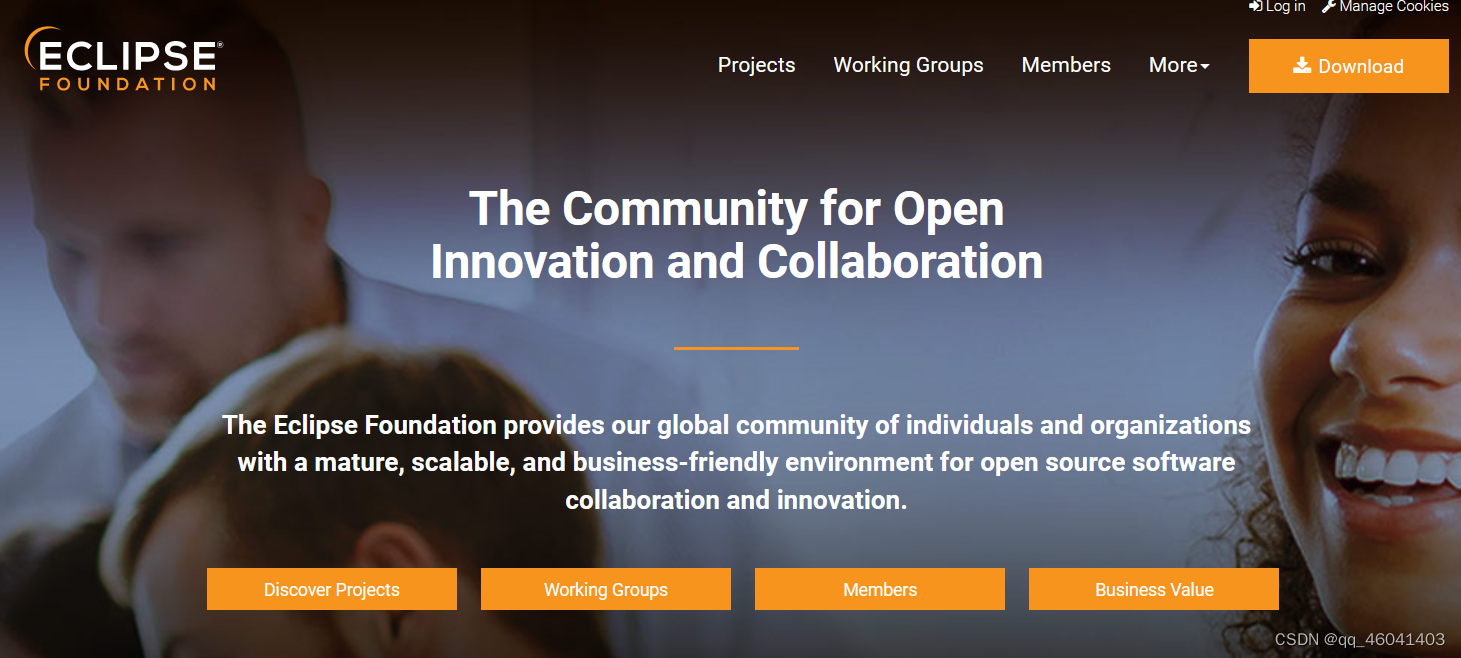
点击左上角down, 直接点击download x86_64后,点击箭头所指(选择这个国内镜像,下载速度会快)

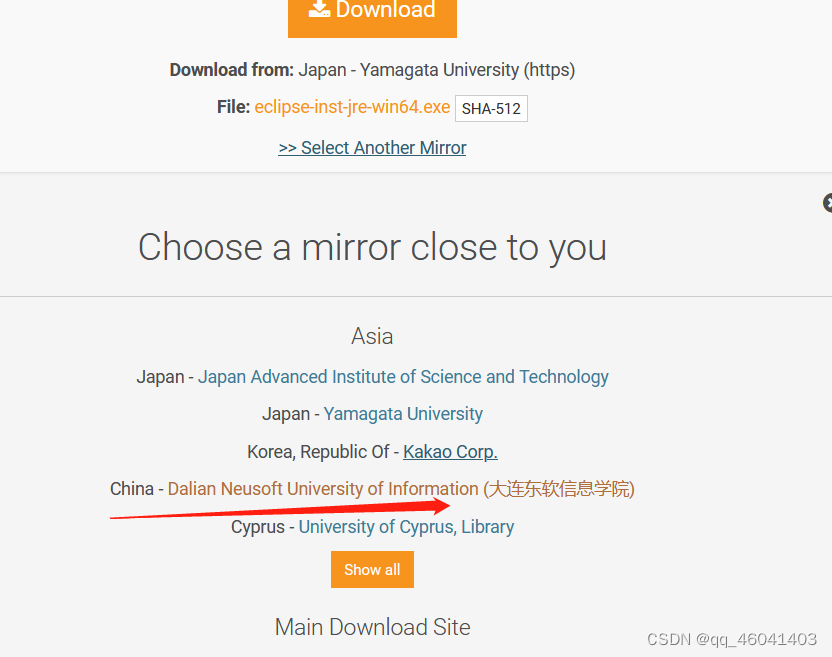
下载之后是一个exe的程序包;(将这个程序包放在提前建好的E盘的java文件夹中,刚下载要解压,任意途径解压就好)。这是eclipse软件安装完成,但是必须与java语言环境兼容,所以要下载Java
我们知道 eclipse是由Java语言写成的,故而,我们需要下载兼容Java语言环境的JRE(jdk文件)
(不知道这里理解是否正确)
(2) JRE的下载
先去官网下载:www.oracle.com
下载对x64下载到有eclipse的目录文件里,下载之后进行环境配置.
环境配置: 我的电脑>属性>高级设置>环境变量,这是出现的窗口上上下两栏,在上栏中选中path,点击编辑后,
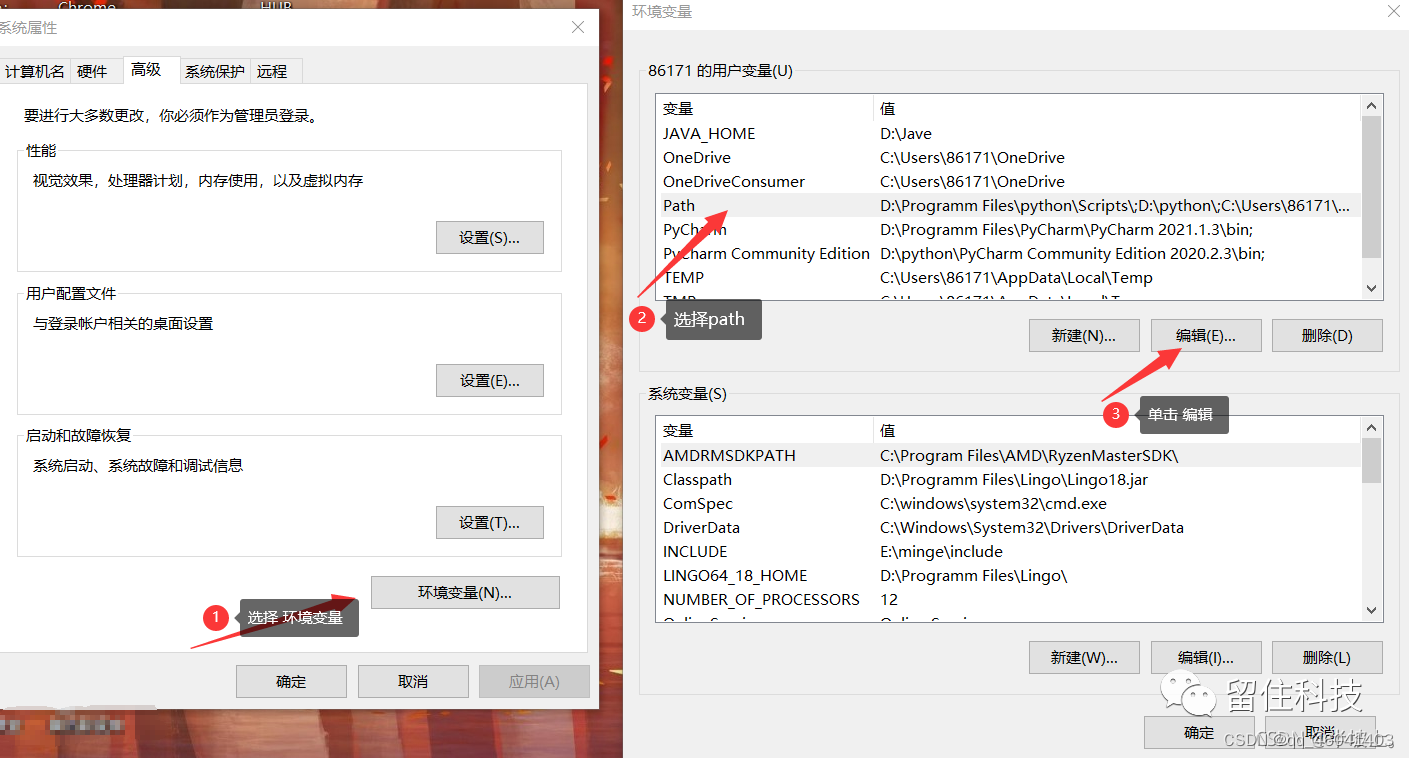
但最终还是选用pycharm的IDE更加方便.
使用pycharm进行项目
完整代码:
import imutils
import numpy as np
import argparse
from imutils import contours
import cv2
import myutils
# 设置参数
ap = argparse.ArgumentParser()
ap.add_argument("-i", "--image", required=True,
help="path to input image") # 路径
ap.add_argument("-t", "--template", required=True,
help="path to template OCR-A image") # 模板
args = vars(ap.parse_args())
# 指定信用卡类型
FIRST_NUMBER = {
"3": "American Express",
"4": "Visa",
"5": "MasterCard",
"6": "Discover Card"
}
# 绘图展示
def cv_show(name, img):
cv2.imshow(name,img)
cv2.waitKey(0)
cv2.destroyAllWindows()
#读取一个模板图像
img = cv2.imread('E:/anaconda/picture/ocr_a_reference.png')
cv_show('img', img)
#灰度图
ref = cv2.cvtColor(img, cv2.COLOR_BGR2GRAY)
cv_show('ref', ref)
# 二值图像
ref = cv2.threshold(ref, 10, 255, cv2.THRESH_BINARY_INV)[1]
cv_show('ref', ref)
# 计算轮廓
# cv2.findContours()函数接受的参数为二值图,即黑白的(不是灰度图),cv2.RETR_EXTERNAL只检测外轮廓,cv2.CHAIN_APPROX_SIMPLE只保留终点坐标
# 返回的list中每个元素都是图像中的一个轮廓
refCnts, hierarchy = cv2.findContours(ref.copy(), cv2.RETR_EXTERNAL, cv2.CHAIN_APPROX_SIMPLE)
#以上这里删除了最前面的ref,因为我现在安装最新版本的opencv,有些功能不能用,只能是两个参数.
cv2.drawContours(img, refCnts, -1, (0, 0, 255), 3) # -1表示画所有轮廓
cv_show('img', img)
print(np.array(refCnts).shape)
refCnts = myutils.sort_contours(refCnts, method="left-to-right")[0] # 排序,从左到右,从上到下
digits = {}
# 遍历每一个轮廓
for (i, c) in enumerate(refCnts):
# 计算外接矩形并且resize成合适大小
(x, y, w, h) = cv2.boundingRect(c)
roi = ref[y:y + h, x:x + w]
roi = cv2.resize(roi, (57, 88))
# 每一个数字对应一个模板
digits[i] = roi
# 初始化卷积核
rectKernel = cv2.getStructuringElement(cv2.MORPH_RECT, (9, 3))
sqKernel = cv2.getStructuringElement(cv2.MORPH_RECT, (5, 5))
# 读取输入图像,预处理
image = cv2.imread(args["image"])
cv_show('image', image)
image = myutils.resize(image, width=300)
gray = cv2.cvtColor(image, cv2.COLOR_BGR2GRAY)
cv_show('gray', gray)
# 礼帽操作,突出更明亮的区域
tophat = cv2.morphologyEx(gray, cv2.MORPH_TOPHAT, rectKernel)
cv_show('tophat', tophat)
gradX = cv2.Sobel(tophat, ddepth=cv2.CV_32F, dx=1, dy=0, ksize=-1) # ksize=-1相当于用3*3的
gradX = np.absolute(gradX) # 这里只用X比用x,y好
(minVal, maxVal) = (np.min(gradX), np.max(gradX))
gradX = (255 * ((gradX - minVal) / (maxVal - minVal)))
gradX = gradX.astype("uint8")
print(np.array(gradX).shape)
cv_show('gradX', gradX)
# 通过闭操作(先膨胀,再腐蚀)将数字连在一起
gradX = cv2.morphologyEx(gradX, cv2.MORPH_CLOSE, rectKernel)
cv_show('gradX', gradX)
# THRESH_OTSU会自动寻找合适的阈值,适合双峰,需要把阈值参数设为0
thresh = cv2.threshold(gradX, 0, 255, cv2.THRESH_BINARY | cv2.THRESH_OTSU)[1]
cv_show('thresh', thresh)
# 再来一个闭操作
thresh = cv2.morphologyEx(thresh, cv2.MORPH_CLOSE, sqKernel) # 再来一个闭操作
cv_show('thresh', thresh)
# 计算轮廓
thresh_, threshCnts, hierarchy = cv2.findContours(thresh.copy(), cv2.RETR_EXTERNAL, cv2.CHAIN_APPROX_SIMPLE)
cnts = threshCnts
cur_img = image.copy()
cv2.drawContours(cur_img, cnts, -1, (0, 0, 255), 3)
cv_show('img', cur_img)
locs = []
# 遍历轮廓
for (i, c) in enumerate(cnts):
# 计算矩形
(x, y, w, h) = cv2.boundingRect(c)
ar = w / float(h)
# 选择合适的区域,根据实际任务来,这里的基本都是四个数字一组
if ar > 2.5 and ar < 4.0:
if (w > 40 and w < 55) and (h > 10 and h < 20):
# 符合的留下来
locs.append((x, y, w, h))
# 将符合的轮廓从左到右排序
locs = sorted(locs, key=lambda x: x[0])
output = []
# 遍历每一个轮廓中的数字
for (i, (gX, gY, gW, gH)) in enumerate(locs):
# initialize the list of group digits
groupOutput = []
# 根据坐标提取每一个组
group = gray[gY - 5:gY + gH + 5, gX - 5:gX + gW + 5] # 将坐标向外扩一点点,别贴死
cv_show('group', group)
# 预处理
group = cv2.threshold(group, 0, 255, cv2.THRESH_BINARY | cv2.THRESH_OTSU)[1]
cv_show('group', group)
# 计算每一组的轮廓
group_, digitCnts, hierarchy = cv2.findaContours(group.copy(), cv2.RETR_EXTERNAL, cv2.CHAIN_APPROX_SIMPLE)
digitCnts = contours.sort_contours(digitCnts, method="left-to-right")[0]
# 计算每一组中的每一个数值
for c in digitCnts:
# 找到当前数值的轮廓,resize成合适的大小
(x, y, w, h) = cv2.boundingRect(c)
roi = group[y:y + h, x:x + w]
roi = cv2.resize(roi, (57, 88))
cv_show('roi', roi)
# 计算匹配得分
scores = []
# 在模板中计算每一个得分
for (digit, digitROI) in digits.items():
# 模板匹配
result = cv2.matchTemplate(roi, digitROI, cv2.TM_CCOEFF)
(_, score, _, _) = cv2.minMaxLoc(result)
scores.append(score)
# 得到最合适的数字
groupOutput.append(str(np.argmax(scores)))
# 画出来
cv2.rectangle(image, (gX - 5, gY - 5), (gX + gW + 5, gY + gH + 5), (0, 0, 255), 1)
cv2.putText(image, "".join(groupOutput), (gX, gY - 15), cv2.FONT_HERSHEY_SIMPLEX, 0.65, (0, 0, 255), 2)
# 得到结果
output.extend(groupOutput),
# 打印结果
print("Credit Card Type:{}".format(FIRST_NUMBER[output[0]]))
print("Credit Card #:{}".format("".join(output)))
cv2.imshow("image", image)
cv2.waitKey(0)
预处理:
#导入工具包
from imutils import contours
import numpy as np
import argparse
import imutils
import cv2
import myutils #如果有些不能运行,有可能是没有安装这个包,win+r>cmd>pip install...即可
#设置参数
ap=argparse.ArumentParser()
ap.add_argument("-i","--image",required=True,
help="path to input image")#路径
ap.add_argument("-t","--template",required=True,
help="path to template OCR-A image")#模板
args=vars(ap.parse_args())
#指定信用卡类型
FIRST_NUMBER={
"3":"American Express",
"4":"Visa",
"5":"MasterCard",
"6":,"Discover Card"
}
#绘图展示
def cv_show(name,img):
cv2.imshow(name,img)
cv2.waitKey(0)
cv2.destroyAllWindows()其中在设置参数环节时要注意进行编辑配置图片的路径: (点击箭头所指)
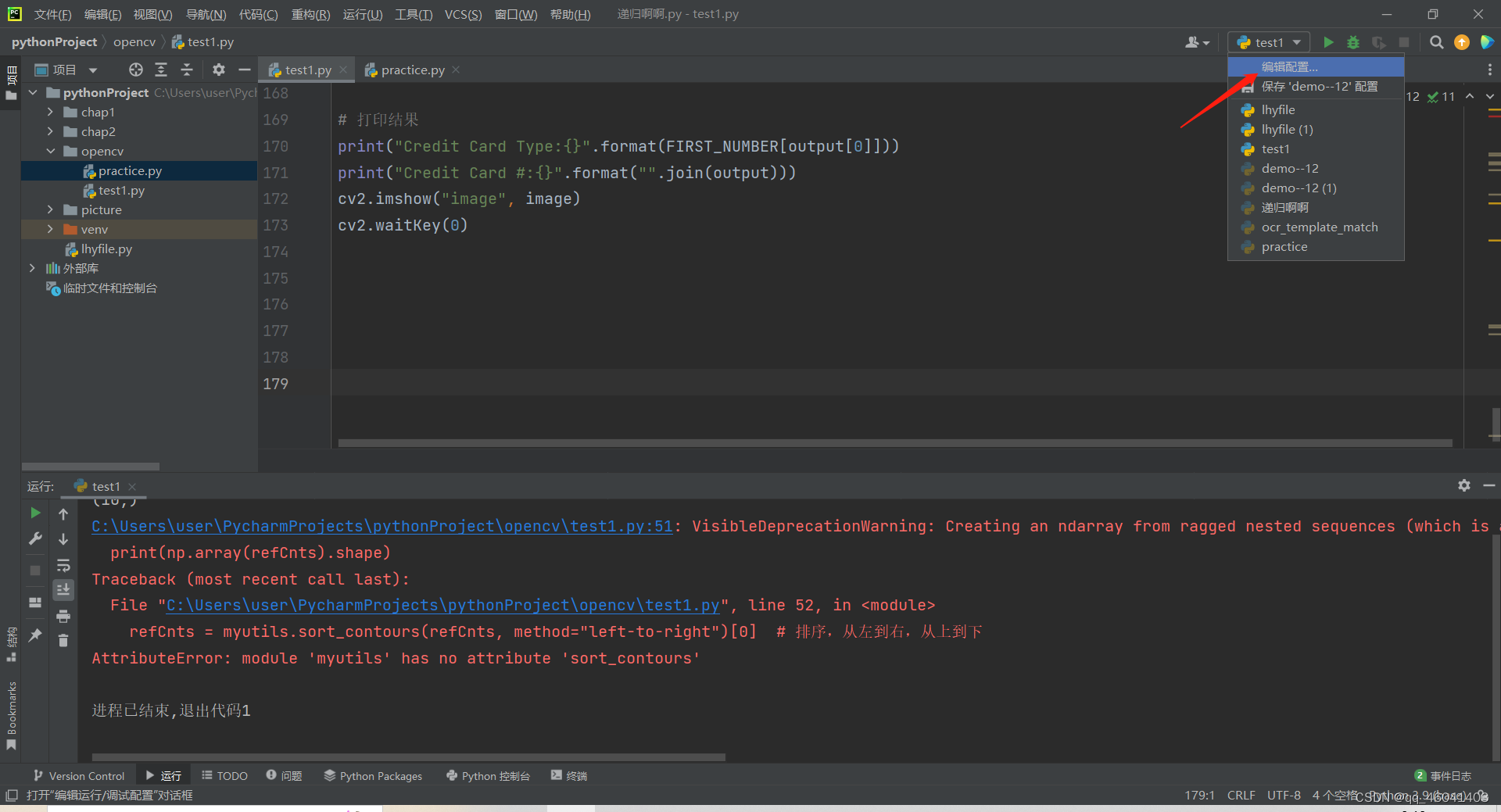
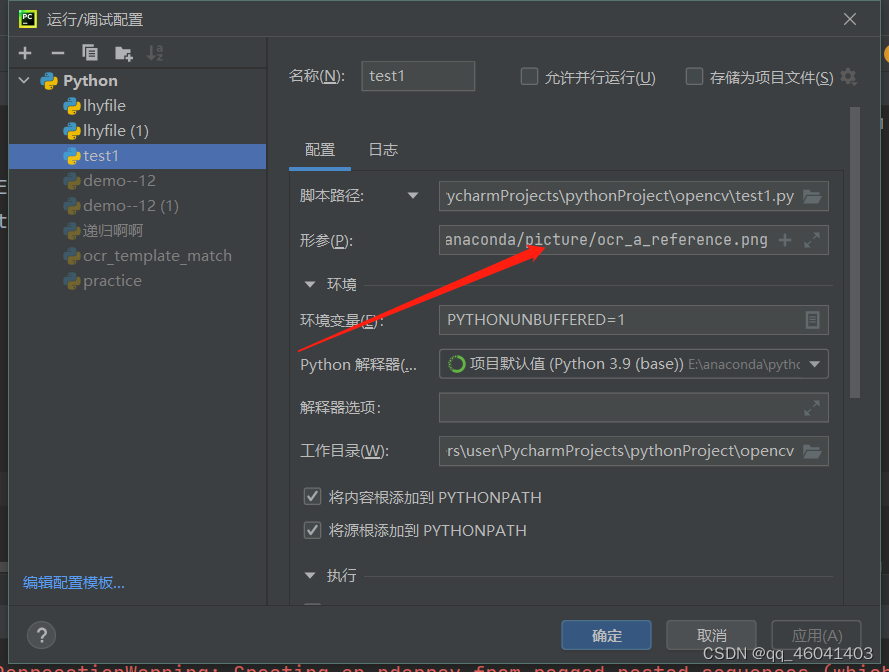
在形参一栏输入所要识别的图像和匹配模板的路径(图像存在哪里的路径复制过来就行,在路径前加-i/--image、-t/--template即可
读取图像
#读取一个模板图像
img=cv2.imread(args["template"])
cv_show('img',img)结果为:

但是在运行过程中也遇到问题:
(1)错误一:
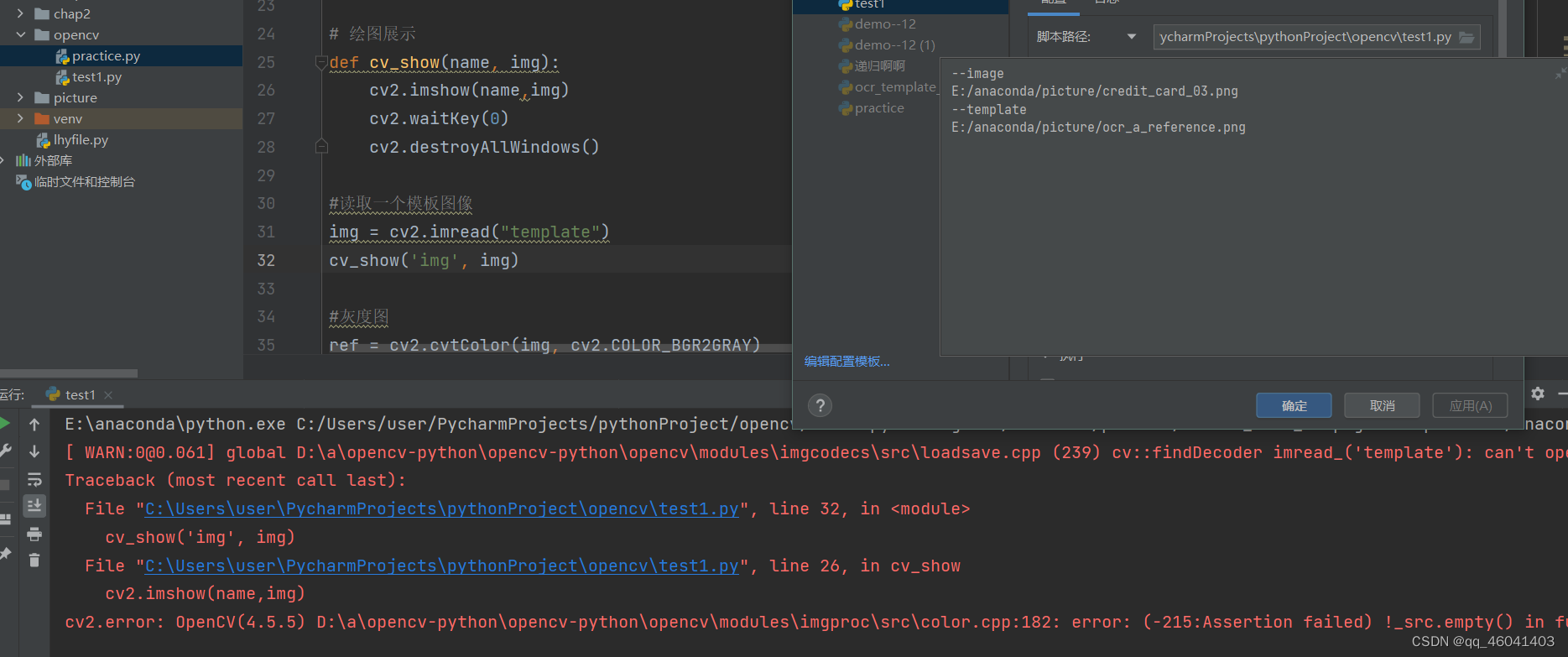
最终找到问题:cv2.imread("这里面填具体路径"),'template'处应该是他具体路径.![]()
(2)错误2:
#原本的代码
ref,refCnts, hierarchy = cv2.findContours(ref.copy(), cv2.RETR_EXTERNAL, cv2.CHAIN_APPROX_SIMPLE)
#我的电脑opencv版本限制后
refCnts, hierarchy = cv2.findContours(ref.copy(), cv2.RETR_EXTERNAL, cv2.CHAIN_APPROX_SIMPLE)因为安装anaconda中的Python版本时3.10版,则opencv只能安装最新4.几,这样一来新的opencv有一些功能不能用了,导致代码无法运行.最后我决定重新下载python3.10版本的anaconda.重新安装python3.6版本的anaconda.后在进行项目操作.
卸载anaconda3,重新安装
Anaconda完全eWindows10系统)_干饭人小周26的博客-CSDN博客_anaconda卸载
按照这个博客的方法来彻底卸载.





















 1849
1849











 被折叠的 条评论
为什么被折叠?
被折叠的 条评论
为什么被折叠?








